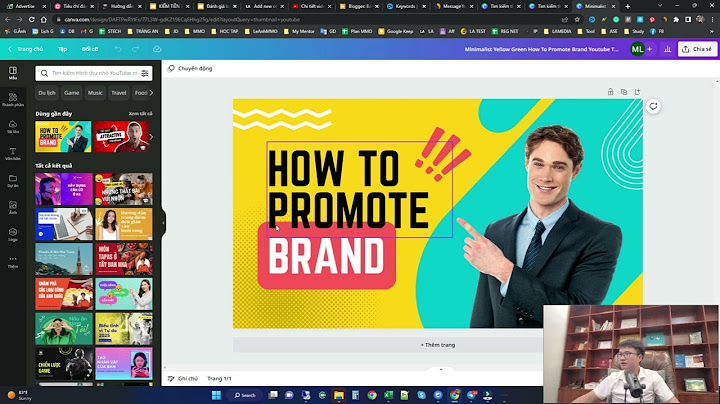Zalo là một ứng dụng mạng xã hội nhắn tin, gọi điện miễn phí được nhiều người sử dụng hiện nay. Cũng giống với Facebook, Instagram,... mỗi tài khoản Zalo
chúng ta đều có phải có ảnh đại diện, ảnh bìa và có thể thay đổi được bất kỳ lúc nào mà mình muốn. Nếu như bạn là một người mới sử dụng Zalo mà chưa biết làm thế nào để đổi ảnh avatar, ảnh bìa, thì hôm nay Download.vn sẽ giới thiệu bài viết hướng dẫn thay đổi ảnh đại diện và ảnh bìa Zalo, mời các bạn cùng tham khảo. Để sở hữu một tấm ảnh bìa Zalo đẹp, hiển thị rõ nét nhất bạn cần sử
dụng đúng kích thước ảnh bìa Zalo, cùng những quy chuẩn dưới đây: - Dung lượng ảnh: Tối đa 1MB.
- Kích thước tối tối thiểu: 320x350 pixel. Trong đó phần nội dung chính nên nằm trong khoảng 320x180 pixel ở giữa bức ảnh.
- Định dạng ảnh: Định dạng ảnh PNG và JPG.
Còn ảnh Avatar Zalo, ảnh đại diện Zalo có dung lượng tối đa 1MB, kích thước tối thiểu của ảnh đại diện là 150x150 pixel. Khi đã nắm rõ những quy chuẩn để
có bức ảnh bìa, ảnh đại diện Zalo đẹp, mời các bạn tham khảo bài viết dưới đây để biết cách đổi ảnh bìa Zalo, ảnh đại diện Zalo: Hướng dẫn đổi ảnh đại diện Zalo trên điện thoại Bước 1: Đầu tiên mở ứng dụng Zalo trên điện thoại của mình lên, sau đó truy cập vào Trang cá nhân Zalo của mình. Bước 2: Tại Trang cá nhân Zalo, nhấn vào biểu tượng dấu ba
chấm ở góc bên phải phía trên ảnh bìa. Bước 3: Tiếp theo, hãy ấn vào mục Đổi ảnh đại diện. Bước 4: Chọn nguồn lấy ảnh đại diện, bằng cách chạm vào một trong ba mục: Chụp ảnh mới, Chọn ảnh từ thiết bị, Chọn ảnh đại diện có sẵn. Trong bài viết này, chúng tôi sẽ ấn
vào mục Chọn ảnh từ thiết bị. Bước 5: Ở Thư viện ảnh của điện thoại khi này, hãy chọn một bức ảnh bất kỳ làm ảnh avatar
Zalo. Bước 6: Điều chỉnh hình ảnh sao cho vào điểm giữa của khung ảnh hình tròn, sau đó nhấn vào nút Xong ở góc bên phải phía dưới màn
hình. Bước 7: Đợi một lát để ảnh avatar Zalo của bạn sẽ được cập nhật mới thành công!
Hướng dẫn thay đổi ảnh bìa Zalo trên điện thoại Bước 1: Tiếp tục ở Trang cá nhân Zalo, ấn vào biểu tượng dấu ba
chấm ở góc bên phải phía trên màn hình điện thoại. Bước 2: Sau đó, hãy chạm vào mục Đổi ảnh bìa. Bước 3: Chọn mục Chụp ảnh bìa mới hoặc mục Chọn ảnh từ thiết bị, để lựa chọn cách lấy hình ảnh. Bước 4: Tại Album ảnh trên điện thoại khi này, hãy lựa chọn một tấm hình mà bạn muốn làm ảnh bìa cho Zalo. Bước 5: Di chuyển hoặc zoom hình ảnh, sao cho khớp với ô ảnh bìa của Zalo, rồi chạm vào nút Xong ở góc bên phải phía dưới màn hình. Bước 6: Chờ một lát để hệ thống cập nhật lại ảnh bìa Zalo mới cho mình.
Hướng dẫn cập nhật ảnh đại diện Zalo trên máy tính Bước 1: Mở Zalo trên máy tính của bạn, rồi đăng nhập tài
khoản vào. Bước 2: Tại giao diện chính của Zalo PC, nhấn vào ảnh đại diện hiện tại, ở góc bên trái phía trên màn hình. Bước
3: Tiếp theo, hãy click chuột vào mục Tài khoản. Bước 4: Lúc này trên màn hình sẽ hiển thị thông tin về tài khoản Zalo của mình, để thay đổi ảnh
avatar hãy ấn vào biểu tượng máy ảnh ở góc bên phải phía dưới ảnh đại diện Zalo hiện tại. Bước 5: Chọn một hình ảnh bất kỳ trên máy tính để làm ảnh
avatar, rồi nhấn nút Open. Bước 6: Sau khi đã đặt ảnh đại diện, hãy click chuột vào nút Cập nhật.
Hy vọng rằng với các cách phía bên trên thì các bạn có thể nhanh chóng cập nhật ảnh đại diện, ảnh bìa Zalo của mình một cách đơn giản và dễ dàng. Chúc
các bạn thực hiện thành công! Xem thêm bài viết khác- Cách gửi ảnh chất lượng HD cực nét cho bạn bè trên
Zalo
- Cách đăng xuất tài khoản Zalo từ xa trên di động
- Cách chat Zalo không cần phần mềm với Zalo Web
- Hướng dẫn chặn tin nhắn, cuộc gọi từ người lạ trên Zalo
- Cách đăng nhập Zalo trên 2 điện thoại cùng lúc
- Cách chia sẻ vị trí hiện tại trên Zalo
- Cách đồng bộ tin nhắn Zalo từ điện thoại sang máy tính và ngược lại
- Cách tải bộ Sticker "Chung Tay Đẩy Lùi Corona" trên Zalo
- Hướng dẫn tra cứu trợ cấp thất nghiệp trên Zalo
- Hướng dẫn tính tiền điện trên Zalo cực kỳ dễ dàng
- Cách tạo nhóm chat Zalo trên điện thoại
- Cách đổi tên trong Zalo, đặt tên Zalo với ký tự đặc biệt
Xem thêm Thủ thuật
Zalo
Tại sao không cập nhật được ảnh đại diện Zalo?
Cách 1: Thử ấn cập nhật lại ảnh 2 đến 3 lần.
Nếu zalo không phản hồi cập nhật ảnh thì bạn hãy thử ấn cập nhật ảnh lại ảnh 2 đến 3 lần. Sau đó, bạn chờ khoảng 30 giây. Rồi nhấn tiếp cập nhật. Nếu bạn vẫn không nhận được phản hồi đăng ảnh thì bạn ấn quay lại thao tác đăng ảnh để thực hiện lại việc cập nhật ảnh.
Làm sao để thay đổi ảnh bìa trên Zalo?
Bước 1: Vào ứng dụng Zalo > Chuyển sang tab Thêm > Vào Trang cá nhân. Bước 2: Nhấn vào biểu tượng 3 chấm > Chọn Đổi ảnh bìa. Bước 3: Nhấn vào Chọn ảnh từ thiết bị > Chọn hình ảnh muốn đặt làm ảnh bìa. Bước 4: Nhấn Xong để lưu.
Làm sao để thay đổi ảnh bìa Zalo trên máy tính?
Bước 1: Mở ứng dụng Zalo trên máy tính > Click vào biểu tượng ảnh đại diện ở góc trái giao diện > Bấm chọn tiếp vào Tài khoản. Bước 2: Trang cá nhân của bạn xuất hiện > Nhấp vào ảnh đại diện của bạn. Bước 3: Lựa chọn ảnh đại diện từ máy tính > Ấn Open. Bước 4: Cuối cùng, bạn nhấn Cập nhật để hình đại diện được lưu.
Làm sao để xóa ảnh đại diện trên Zalo?
Bước 1: Bạn vào ứng dụng Zalo truy cập mục “Trang cá nhân” rồi chọn “Thêm” > Click vào vùng “Trang cá nhân” của bạn. Bước 2: Xóa bức ảnh bạn muốn bằng cách “Chọn ảnh cần xóa” > Nhấn vào biểu tượng dấu ba chấm > nhấn chọn “Xóa hoạt động”.
|